Là một người thường xuyên làm việc với công nghệ, việc chụp hàng chục ảnh màn hình mỗi ngày trên iPhone là điều không thể tránh khỏi. Tuy nhiên, phần lớn những bức ảnh này thường không cần thiết phải lưu giữ lâu dài. Việc xóa thủ công hàng trăm, thậm chí hàng nghìn ảnh chụp màn hình có thể tốn rất nhiều thời gian và công sức. May mắn thay, với ứng dụng Phím tắt (Shortcuts) trên iPhone, bạn hoàn toàn có thể tự động hóa quy trình này, giúp dọn dẹp bộ nhớ thiết bị chỉ trong vài giây.
Hướng Dẫn Sử Dụng Ứng Dụng Phím Tắt để Xóa Ảnh Chụp Màn Hình
Mặc dù việc làm quen với ứng dụng Phím tắt có thể hơi phức tạp đối với người mới bắt đầu, nhưng một khi đã nắm vững, bạn sẽ mở ra cả một thế giới tự động hóa đầy tiện ích. Một trong những Phím tắt hữu dụng nhất cho phép bạn xóa hàng loạt ảnh chụp màn hình mà không cần phải tìm kiếm chúng thủ công trong ứng dụng Ảnh (Photos). Đây thực sự là một giải pháp tiết kiệm thời gian đáng kể, đặc biệt khi bạn cần giải phóng dung lượng iPhone.
Để tạo một Phím tắt có khả năng xóa ảnh chụp màn hình nhanh chóng, bạn hãy làm theo các bước sau:
Các Bước Tạo Phím Tắt “Xóa Ảnh Màn Hình”
- Mở ứng dụng Phím tắt (Shortcuts) trên iPhone của bạn. Nếu bạn không tìm thấy, hãy tải xuống từ App Store.
- Trong ứng dụng, chạm vào biểu tượng dấu cộng (+) ở góc trên bên phải để tạo Phím tắt mới.
- Trong khung Hành động (Actions), cuộn xuống và chọn Ảnh (Photos) > Tìm Ảnh (Find Photos).
- Chạm vào tùy chọn Thêm Bộ lọc (Add Filter), sau đó chạm vào Album và chọn Là ảnh chụp màn hình (Is a Screenshot).
- Tiếp theo, tìm kiếm hành động Xóa Ảnh (Delete Photos) trong hộp tìm kiếm hành động và chọn nó.
- Đặt tên cho Phím tắt của bạn, ví dụ “Xóa Ảnh Màn Hình” và chạm vào Xong (Done) ở góc trên bên phải.
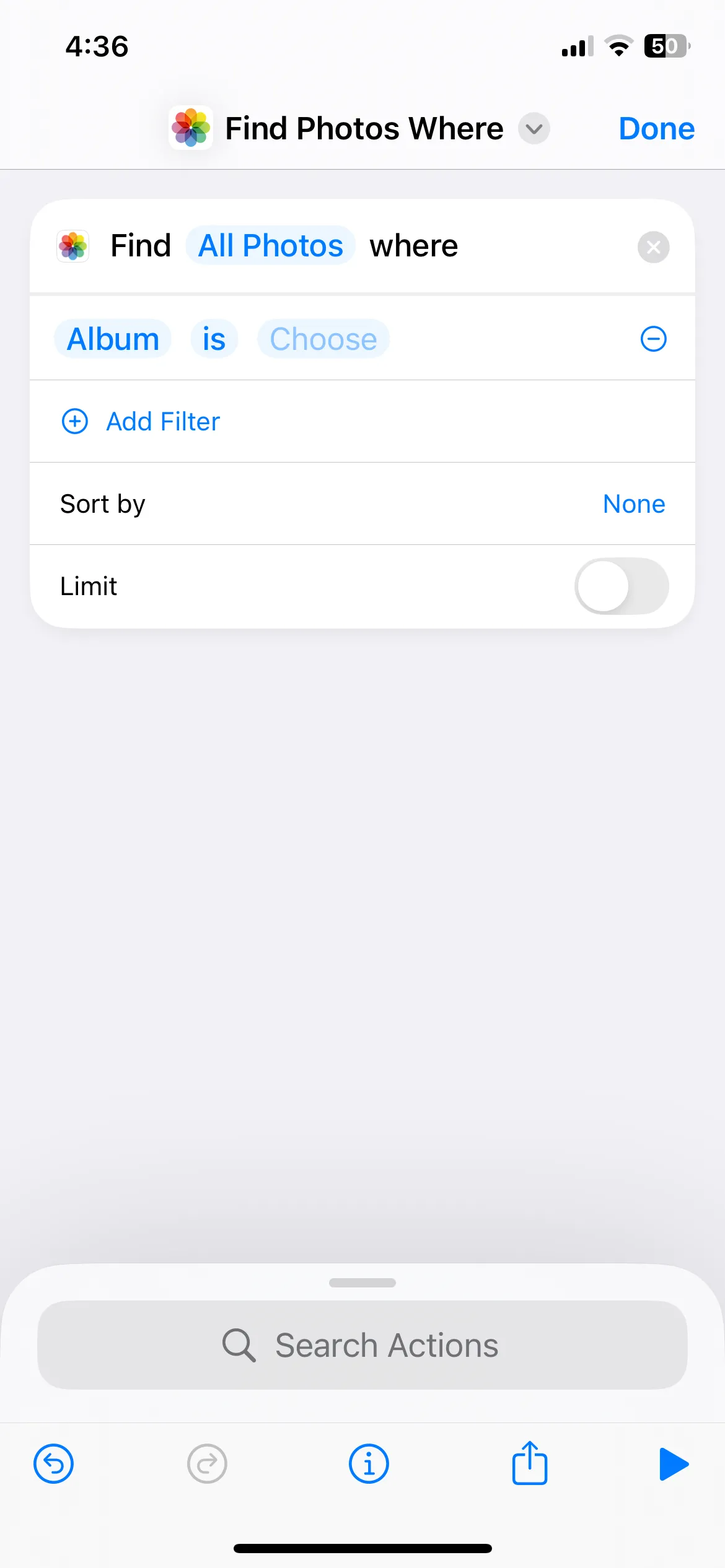 Tìm Ảnh chụp màn hình trên iPhone với tùy chọn lọc "Album là Ảnh chụp màn hình".
Tìm Ảnh chụp màn hình trên iPhone với tùy chọn lọc "Album là Ảnh chụp màn hình".
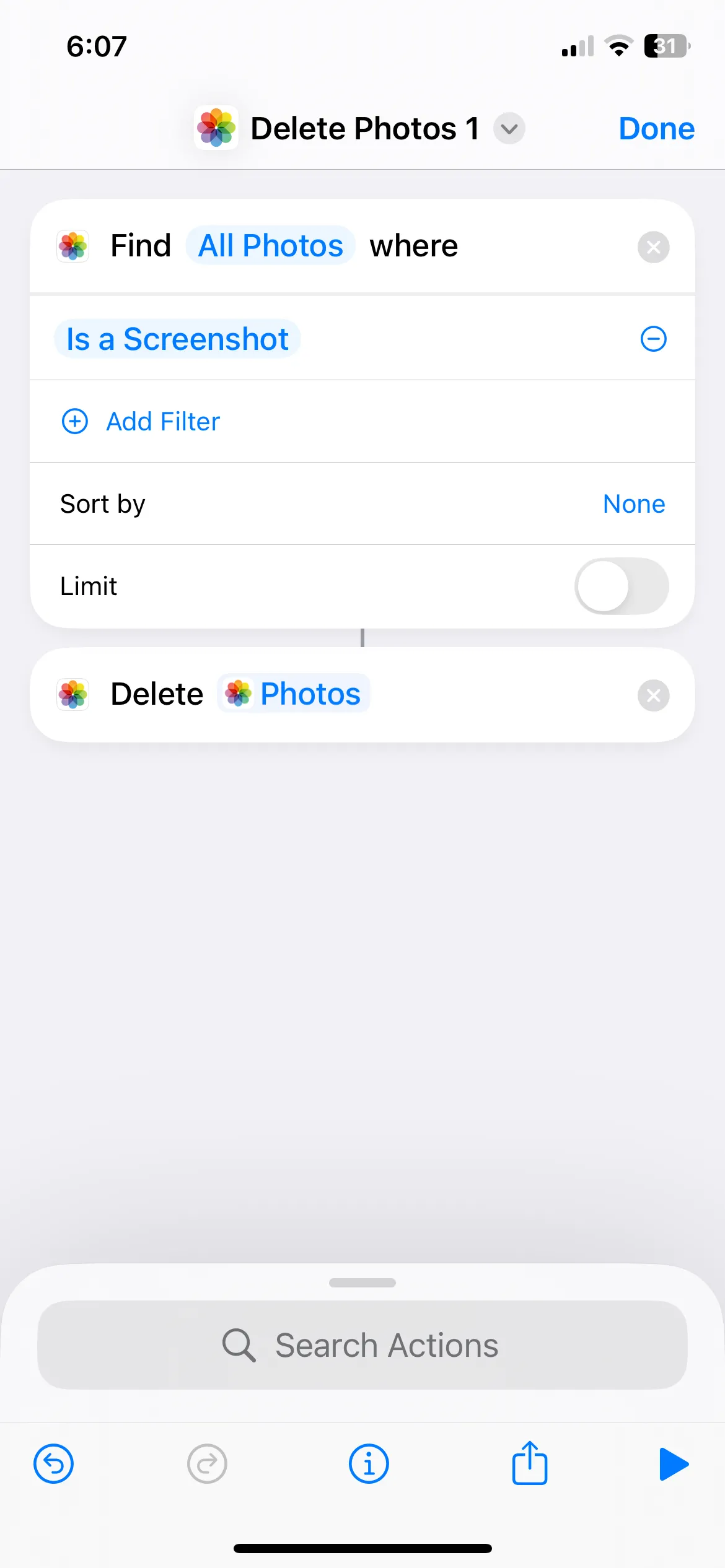 Hành động "Xóa Ảnh" được thêm vào Phím tắt để xóa các ảnh chụp màn hình đã lọc.
Hành động "Xóa Ảnh" được thêm vào Phím tắt để xóa các ảnh chụp màn hình đã lọc.
Sau khi hoàn tất cài đặt, bạn có thể chạy Phím tắt này bất cứ lúc nào để xóa tất cả ảnh chụp màn hình của mình. Bạn có thể thực hiện theo định kỳ hàng tháng, hoặc tùy thuộc vào tần suất bạn chụp ảnh màn hình.
Để chạy Phím tắt nhanh chóng, bạn có thể thêm nó vào màn hình chính hoặc yêu cầu Siri chạy bằng cách nói: “Hey Siri, chạy Xóa Ảnh Màn Hình.”
Cấp Quyền Cho Ứng Dụng Phím Tắt Để Xóa Dữ Liệu Lớn
Theo mặc định, ứng dụng Phím tắt trên iPhone không được phép xóa hoặc chia sẻ nội dung với số lượng lớn. Vì vậy, nếu bạn có hàng trăm hoặc thậm chí hàng nghìn ảnh chụp màn hình, việc chạy Phím tắt có thể dẫn đến lỗi, giống như trải nghiệm ban đầu của nhiều người dùng.
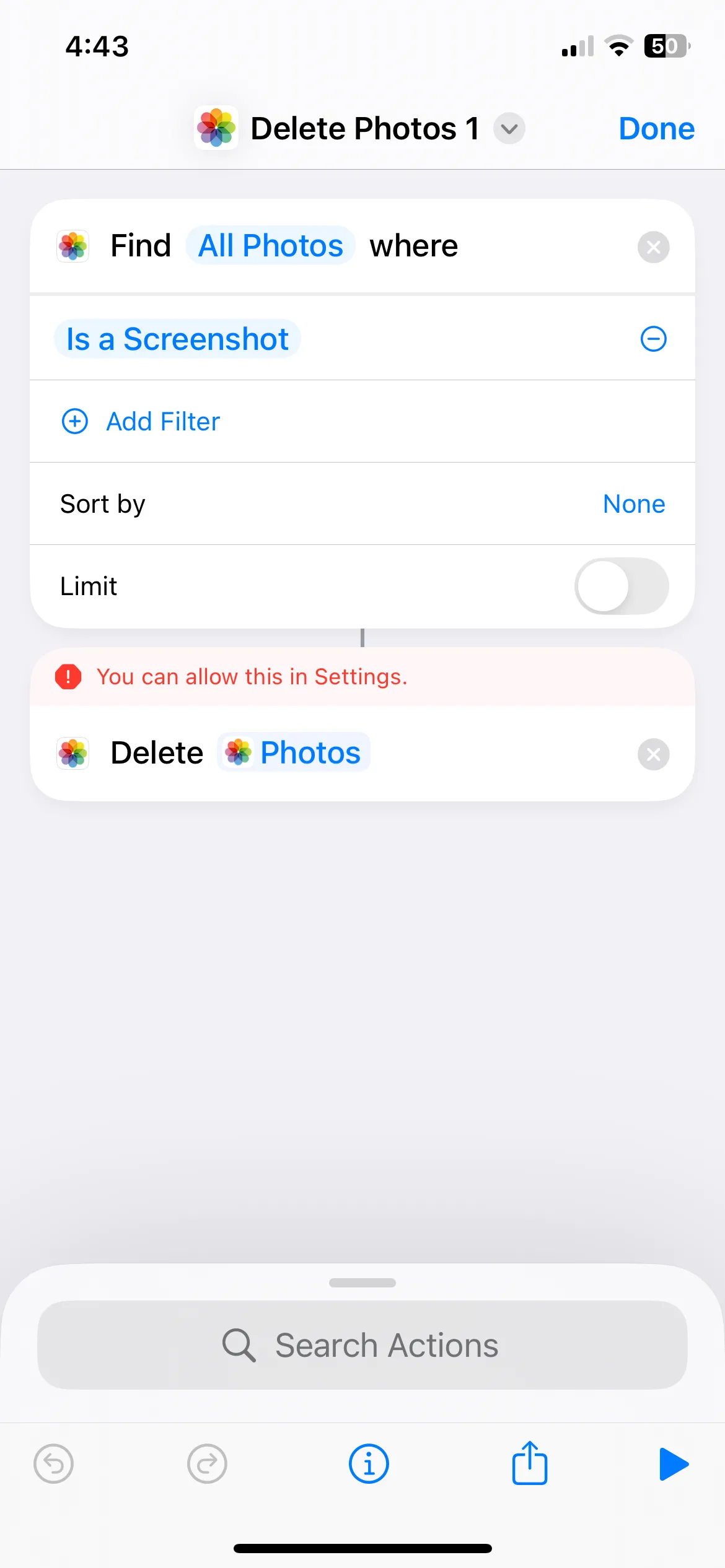 Thông báo lỗi cho biết Phím tắt không thể xóa số lượng lớn ảnh chụp màn hình do thiếu quyền truy cập.
Thông báo lỗi cho biết Phím tắt không thể xóa số lượng lớn ảnh chụp màn hình do thiếu quyền truy cập.
May mắn thay, có một giải pháp đơn giản cho vấn đề này. Tất cả những gì bạn cần làm là cấp cho ứng dụng Phím tắt quyền cần thiết để xóa nội dung số lượng lớn.
Các Bước Cấp Quyền Cho Phím Tắt
- Mở ứng dụng Cài đặt (Settings) trên iPhone của bạn, cuộn xuống và chạm vào Ứng dụng (Apps).
- Tìm Phím tắt (Shortcuts) trong danh sách và chạm vào đó.
- Chạm vào Nâng cao (Advanced) và bật tùy chọn Cho phép xóa lượng lớn dữ liệu (Allow Deleting Large Amounts of Data).
- (Tùy chọn) Nếu bạn không muốn ứng dụng Phím tắt hiển thị thông báo xác nhận mỗi khi chạy, hãy bật Cho phép xóa không cần xác nhận (Allow Deleting Without Confirmation).
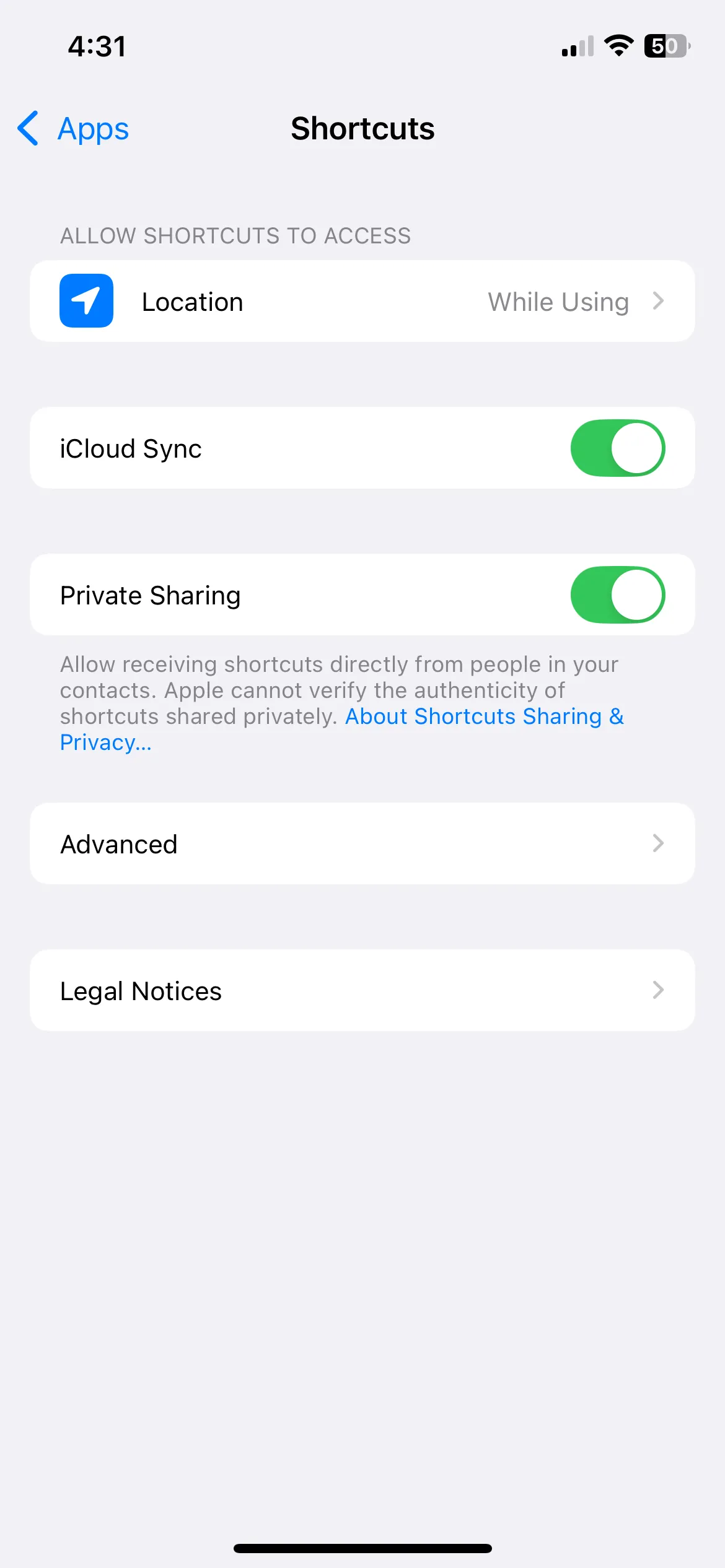 Menu cài đặt ứng dụng Phím tắt, nơi kích hoạt tùy chọn "Cho phép xóa lượng lớn dữ liệu" trên iPhone.
Menu cài đặt ứng dụng Phím tắt, nơi kích hoạt tùy chọn "Cho phép xóa lượng lớn dữ liệu" trên iPhone.
Vậy là xong! Với những cài đặt này, giờ đây bạn có thể xóa tất cả ảnh chụp màn hình cũ chỉ bằng một cú chạm, không còn lỗi hay phiền phức.
Việc quản lý bộ nhớ iPhone là vô cùng quan trọng, đặc biệt đối với các thiết bị có dung lượng lưu trữ hạn chế. Khả năng xóa ảnh chụp màn hình cũ chỉ bằng một thao tác nhấn đơn giản chắc chắn sẽ giúp ích rất nhiều. Nếu bạn cũng đang gặp tình trạng đầy bộ nhớ trên iPhone, hãy thử ngay Phím tắt này – bạn sẽ ngạc nhiên về lượng không gian lưu trữ có thể giải phóng trên thiết bị của mình!


